你是否在ChatGPT中遇到“History is temporarily unavailable”的错误?这是由于ChatGPT中的一个错误。
如果你无法使用ChatGPT历史记录,请不要担心,本文将向你展示如何轻松解决此问题,让你重新访问你的历史记录。
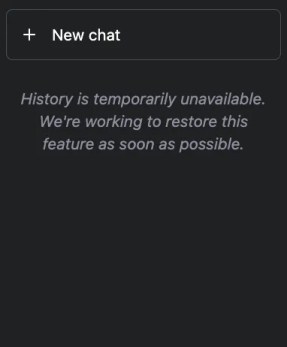
+ New chat History is temporarily unavailable. We're working to restore this feature as soon as possible.
- 但是,这意味着你可能无法访问你之前的历史对话……
- 此问题和同样遇到的错误情况类似。
- 由于ChatGPT聊天机器人过载,有些用户可能会遇到错误。
ChatGPT是一个非常实用的在线工具,可以用于回答问题、修复代码、撰写SEO文案和论文等……
为什么我的ChatGPT历史记录暂时不可用?
此问题和同样遇到的以下错误情况类似:
- ChatGPT Unable to load history
- Not seeing what you expected here?Don’t worry your conversation data is preserved! Check back soon.
- 你的ChatGPT历史记录暂时不可用,可能是由于ChatGPT网络错误中断,或者该服务在进行维护,你需要等待它完成。
- 如果发生中断,你的对话历史记录将暂时不可用。
- 你可以访问ChatGPT的状态页面,本文会分享在OpenAI服务器状态页面上,检查所有系统是否都在运行。
如何修复ChatGPT中的“History is temporarily unavailable”?
要修复ChatGPT中的“History is temporarily unavailable”,你可以尝试以下方法:
解决方法 1:清除浏览器的缓存和 Cookie
- Chrome:点击 Chrome 右上角的三个点,选择“更多工具”,然后选择“清除浏览数据”,清除“Cookie 和其他站点数据/缓存的图像和文件”,最后点击“清除数据” ▼

- Edge:点击 Edge 右上角的三个点,选择“设置”,然后选择“隐私和服务”,选择要清除的内容,清除“缓存的图像和文件/Cookie 和其他站点数据”,最后点击“清除”。
- Firefox:点击 Firefox 菜单,选择“设置”,然后选择“隐私和安全”,选择“Cookie 和站点数据”,最后点击“清除”。
解决方法 2:使用不同的浏览器
- 尝试使用不同的浏览器,例如 Chrome、Microsoft Edge、Firefox 或 Brave 等,来访问 ChatGPT。
- 如果你在桌面上使用 ChatGPT,请尝试在 Safari 或 Chrome 的移动设备上使用它。
解决方法 3:从你的浏览历史记录中恢复ChatGPT
- 在Chrome上,单击URL字段最右侧的三个点。
- 选择“历史”,然后再次选择“历史”。
- 使用搜索栏搜索“
chat.openai.com”。 - 打开你之前的一个或多个聊天记录(例如 https://chat.openai.com /c/ xxxxxxxx-xxxx-xxxx-xxxx-xxxxxxxxxxxx)。
解决方法 4:等待你的对话历史记录被恢复
如果在进行维护,你需要等待几个小时才能再次访问。
同样,如果ChatGPT宕机,你需要等待几个小时,才能恢复你的对话历史记录。
同时,你可以在此处监控ChatGPT的状态 ▼

解决方法 5:联系OpenAI支持团队

- 转到 https://help.openai.com/
- 单击聊天图标。
- 选择“
Search for help”,然后选择“Send us a message”。 - 在弹出的窗口中,选择适当的主题。
- 描述你的问题,发送消息,然后等待回复。
如果你按照以上方法进行操作,那么你应该可以成功地修复 ChatGPT 中的“History is temporarily unavailable”问题了。
- 但如果你尝试了以上所有方法,但问题仍然没有解决,那么你可以联系 OpenAI 支持获取帮助。
- OpenAI 支持团队的职责是帮助用户解决 ChatGPT 中的问题。
- 他们会向你提供专业的建议和指导,以帮助你恢复 ChatGPT 中的对话历史记录。
希望陈沩亮博客( https://www.chenweiliang.com/ ) 分享的《ChatGPT History is temporarily unavailable错误如何解决?》,对您有帮助。
欢迎分享本文链接:https://www.chenweiliang.com/cwl-30391.html
喜欢就分享和按赞!您的分享和按赞,是我们持续的动力!